Tuto Windows : Désinstaller des applications pour faire le ménage sur son PC
Tuto Windows 11 (et 10) :
Comment désinstaller des applications et faire le ménage sur son PC ??
Vous avez des tonnes d’applications que vous n’utilisez plus ? Il est peut-être temps de faire un peu de ménage.
Dans ce tutoriel simple et rapide, je vous explique comment désinstaller proprement des applications sur Windows 11 ou Windows 10, sans rien casser.
C’est facile, utile et vous gagnerez en performance. Pas besoin d’être expert !
Pourquoi désinstaller des applications inutiles ?
Avec le temps, on installe des logiciels qu’on oublie : jeux, outils de test, applis dont on ne se sert plus… Résultat : ça encombre l’ordinateur, ça peut ralentir le système, et ça prend de la place pour rien.
Faire le tri permet :
- de libérer de l’espace disque,
- d’accélérer le démarrage du PC (un peu)
- de mieux organiser ce qu’on utilise au quotidien.
Et en bonus : ça fait du bien de voir un PC plus propre ?
Étape 1 – Accéder à la liste des applications installées
Sur Windows 11 :
-
Cliquez dans la barre de recherche en bas de votre écran.
-
Tapez :
Applications installées -
Cliquez sur le résultat du même nom.
Sur Windows 10 :
-
Dans la barre de recherche, tapez :
Applications et fonctionnalités -
Cliquez sur le résultat correspondant.
Vous allez voir apparaître une liste complète de tous les logiciels installés sur votre ordinateur.
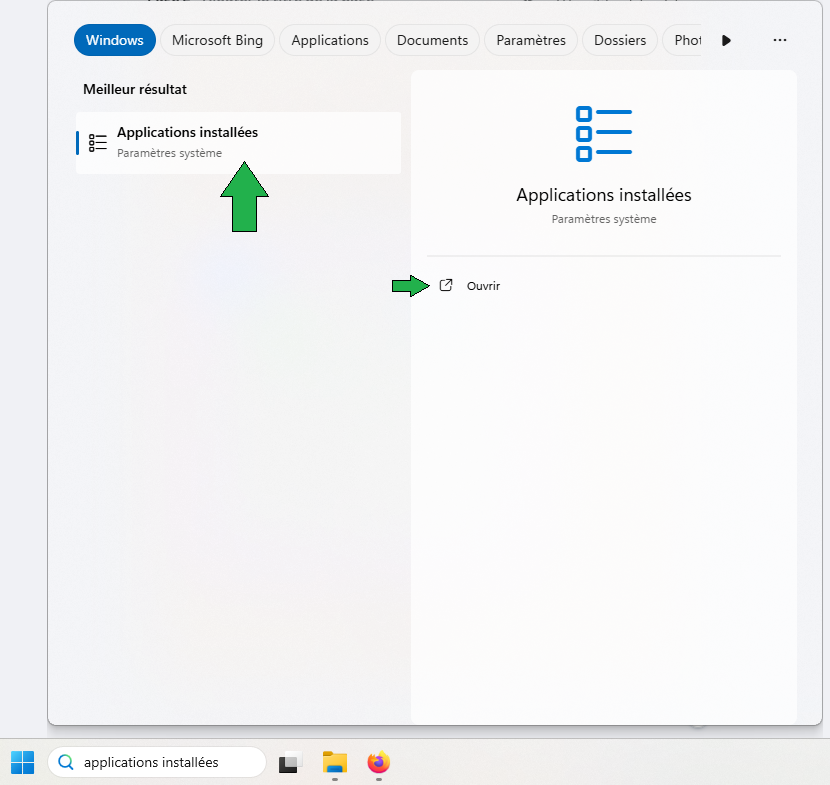
Étape 2 – Désinstaller une application
Sur Windows 11 :
- Repérez l’application à supprimer.
- Cliquez sur les trois petits points à droite.
- Sélectionnez Désinstaller, puis confirmez.
Sur Windows 10 :
- Cliquez une fois sur le nom de l’application.
- Un bouton Désinstaller va apparaître.
- Cliquez dessus et confirmez la suppression.
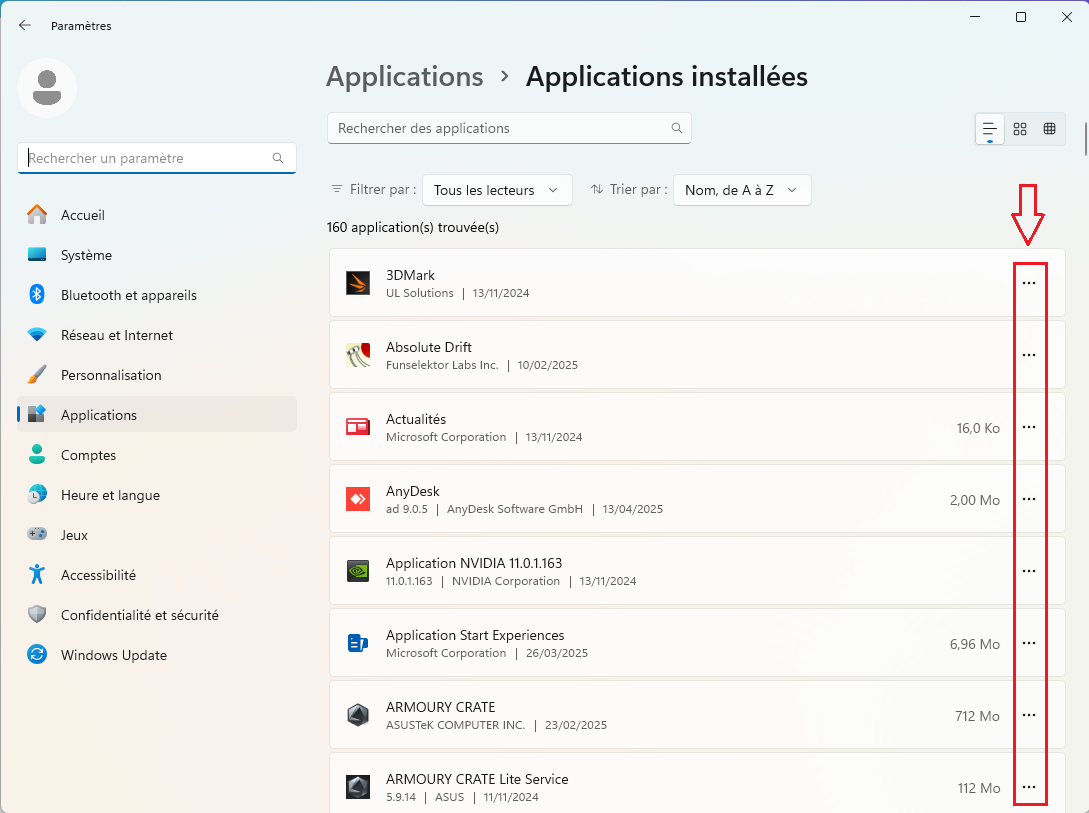
Qu’est-ce qui se passe ensuite ?
Pour les applications internes à Windows (préinstallées ou via le Microsoft Store) :
- Un simple clic suffit, et hop, c’est supprimé.
Pour les logiciels installés manuellement (comme Zoom, VLC, etc.) :
- Windows lance alors un désinstallateur (une petite fenêtre qui guide la suppression).
Il suffit de suivre les étapes qui s’affichent : "Suivant", "Terminer", etc. C’est simple, même si ça change un peu selon les logiciels.
Attention : ne supprimez pas n’importe quoi !
Vous allez sûrement retrouver des logiciels installés il y a longtemps et dont vous n’avez plus besoin.
➡️ Ceux-là, vous pouvez les désinstaller sans problème.
Mais si un nom ne vous parle pas du tout, mieux vaut :
- ne rien faire,
- ou faire une recherche rapide sur Google pour vérifier à quoi ça sert.
⚠️ Des éléments essentiels au bon fonctionnement de Windows peuvent ressembler à des applis bizarres, alors prudence !
❓ FAQ – Désinstaller des applications sur Windows
Comment désinstaller un programme sur Windows 11 ?
Rendez-vous dans "Applications installées", cliquez sur les trois points à droite du programme, puis sur "Désinstaller".
Puis-je supprimer les applications préinstallées par Windows ?
Oui, certaines peuvent être supprimées. Mais attention à ne pas toucher aux applis système essentielles.
Est-ce que désinstaller un logiciel supprime toutes ses données ?
Pas toujours. Il peut rester des fichiers résiduels.
Faut-il redémarrer le PC après la désinstallation ?
Ce n’est pas obligatoire, mais c’est conseillé pour s’assurer que tout est bien pris en compte.
Quels logiciels ne faut-il surtout pas désinstaller ?
Tout ce qui contient "Microsoft", "Windows", "Driver", ou que vous ne comprenez pas. Il vaut mieux ne pas y toucher (sauf si vous savez ce que vous faites)
En résumé ?
Faire le ménage dans ses applications sur Windows 10 ou 11, c’est :
- Rapide ✅
- Facile ✅
- Sans risque si on est un peu attentif ✅
- Et ça fait du bien à votre ordi ✅
Prenez 10 minutes, suivez les étapes, et profitez d’un PC plus propre, plus fluide, et plus agréable à utiliser !
Découvrez tous les autres articles :


Leave a comment